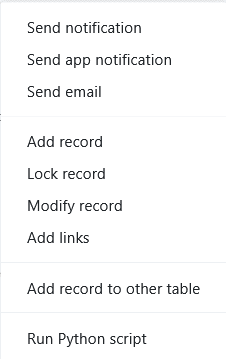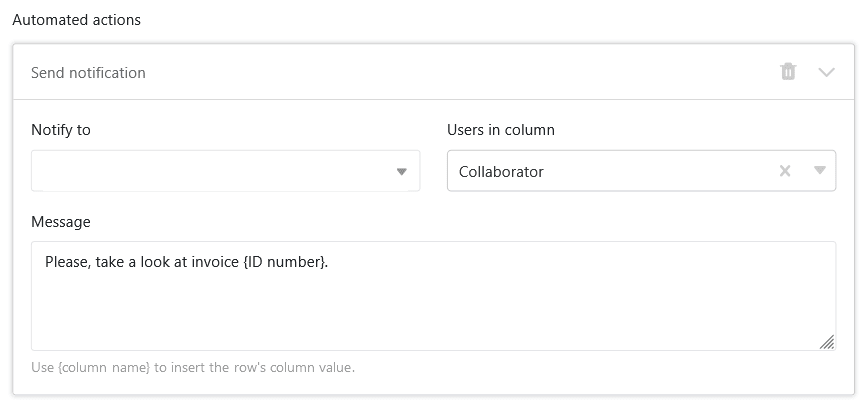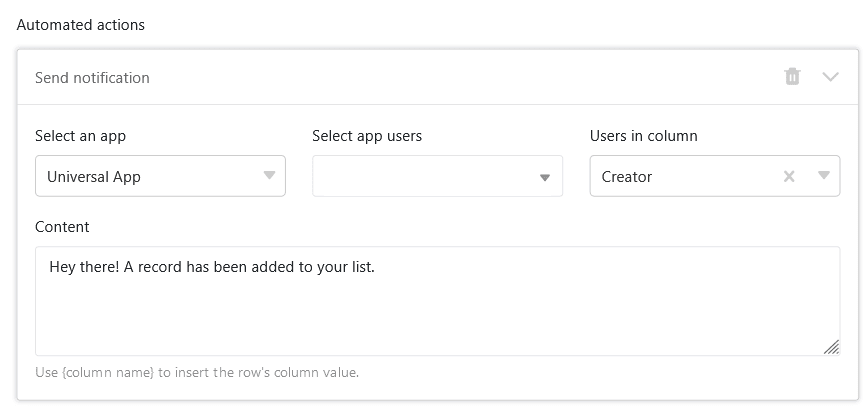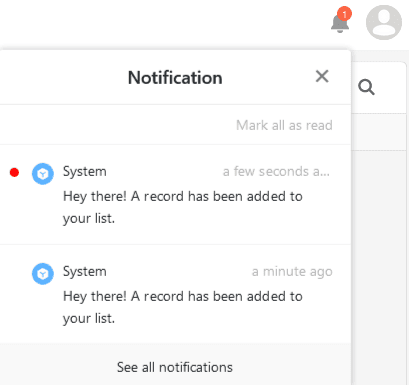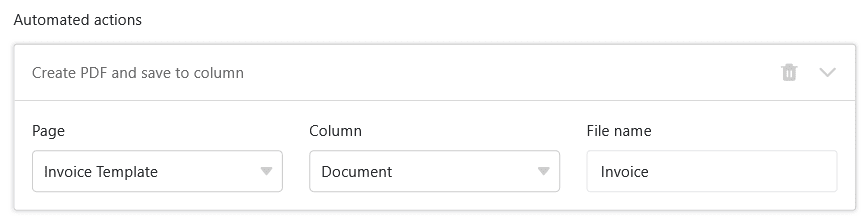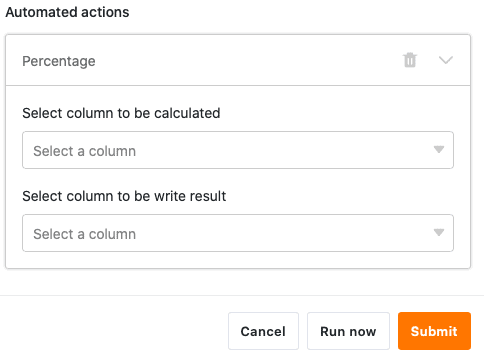Las acciones automatizadas representan uno de los dos componentes esenciales de las automatizaciones. Las acciones se activan mediante eventos de activación definidos. Dependiendo del disparador, SeaTable puede realizar diferentes acciones de automatización. Este artículo ofrece una visión general de los distintos tipos de acciones automatizadas.
Acciones de automatización disponibles
La última versión de SeaTable ofrece un total de once acciones de automatización diferentes entre las que elegir:
- Enviar notificación
- Enviar notificación de aplicación
- Enviar correo electrónico
- Añadir línea
- Entrada de la cerradura
- Editar entrada
- Añadir enlaces
- Añadir una nueva entrada en otra tabla
- Convertir página a PDF
- Ejecutar script Python
- Ejecutar la operación de tratamiento de datos
- Cuando se añade una nueva entrada
- Las entradas cumplen determinadas condiciones tras la edición
- Activador periódico
- Activación periódica de entradas que cumplen una determinada condición
- Cuando se añade una nueva entrada
- Las entradas cumplen determinadas condiciones tras la edición
- Activador periódico
- Activación periódica de entradas que cumplen una determinada condición
- Cuando se añade una nueva entrada
- Las entradas cumplen determinadas condiciones tras la edición
- Activador periódico
- Activación periódica de entradas que cumplen una determinada condición
- Cuando se añade una nueva entrada
- Las entradas cumplen determinadas condiciones tras la edición
- Activador periódico
- Cuando se añade una nueva entrada
- Las entradas cumplen determinadas condiciones tras la edición
- Activación periódica de entradas que cumplen una determinada condición
- Cuando se añade una nueva entrada
- Las entradas cumplen determinadas condiciones tras la edición
- Activación periódica de entradas que cumplen una determinada condición
- Cuando se añade una nueva entrada
- Las entradas cumplen determinadas condiciones tras la edición
- Activador periódico
- Cuando se añade una nueva entrada
- Las entradas cumplen determinadas condiciones tras la edición
- Activación periódica de entradas que cumplen una determinada condición
- Cuando se añade una nueva entrada
- Las entradas cumplen determinadas condiciones tras la edición
- Activador periódico
- Calcular valores acumulados
- Calcular la clasificación
- Calcular los cambios
- Calcular el porcentaje
- Comparar y copiar
- Transferir nombres de usuario
- Activador periódico
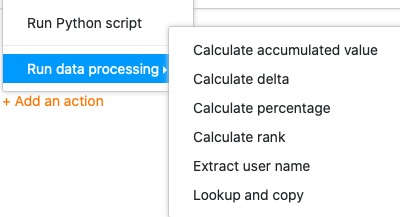
Acción de automatización: Enviar notificación
Al definir "Enviar notificación" como acción automatizada, puede establecer una notificación a uno o varios usuarios. Los usuarios seleccionados recibirán una notificación cada vez que se active el activador correspondiente.
Puedes editar los destinatarios y el contenido de las notificaciones en cualquier momento en los ajustes de automatización. Para los destinatarios, puedes seleccionar usuarios individuales o usuarios en una columna específica del tipo empleado, creador o último editor.
Los usuarios pueden acceder a sus notificaciones a través del icono de la campana que aparece junto a su avatar en la esquina superior derecha.
![]()
La acción de automatización "Enviar notificación" está disponible actualmente para los siguientes activadores de automatización:
El artículo Envío de notificaciones mediante automatización recorre esta automatización utilizando un caso de uso concreto.
Acción de automatización: Enviar notificación de aplicación
Al definir "Enviar notificación de app" como acción automatizada, puede establecer una notificación a uno o varios usuarios de una app. Los usuarios seleccionados recibirán una notificación en la app cada vez que se active el activador correspondiente.
En los ajustes de automatización, puedes definir a qué aplicación y a qué destinatarios deben enviarse las notificaciones. Para los destinatarios, puede seleccionar específicamente usuarios individuales o usuarios en una determinada columna del tipo empleado, creador o último editor. Introduzca el contenido deseado de la notificación en el campo de texto.
Los usuarios de la aplicación correspondiente pueden acceder a sus notificaciones a través del icono de campana situado junto a su avatar en la esquina superior derecha.
La acción de automatización "Enviar notificación de aplicación" está disponible actualmente para los siguientes activadores de automatización:
Acción de automatización: Enviar correo electrónico
Al definir "Enviar correo electrónico" como acción automatizada, puede enviar correos electrónicos predefinidos a uno o más usuarios. SeaTable envía un correo electrónico a cada usuario seleccionado en cuanto se activa el disparador correspondiente. Puede editar el destinatario, asunto, contenido y archivos adjuntos del correo electrónico en cualquier momento en la configuración de automatización.
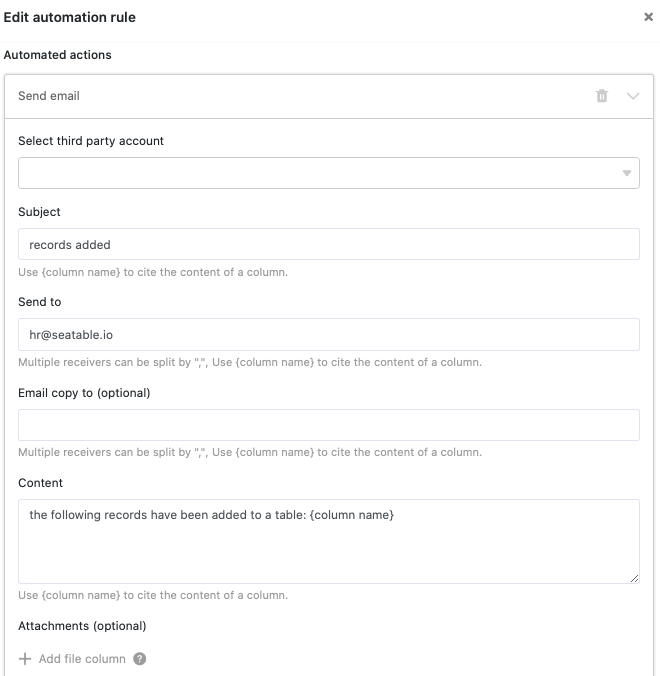
La acción de automatización "Enviar correo electrónico" está disponible actualmente para los siguientes activadores de automatización:
El artículo Email Dispatch by Automation analiza esta automatización mediante un caso de uso concreto.
Acción de automatización: Añadir fila
Si define "Añadir fila" como acción automatizada, se añadirá una nueva entrada a la tabla en cuanto se active el disparador correspondiente. Puede definir de antemano el contenido exacto de la entrada individualmente para cada columna.
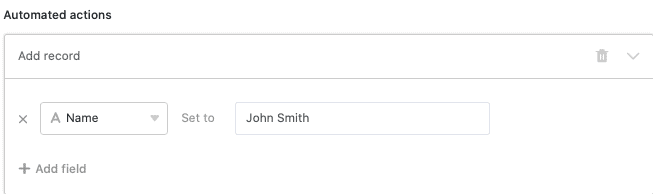
La acción de automatización "Añadir fila" está disponible actualmente para los siguientes disparadores de automatización:
El artículo Adding Rows by Automation describe esta automatización mediante un caso de uso concreto.
Acción de automatización: Bloqueo de entrada
Si define "Bloquear entrada" como acción automatizada, la línea con la entrada que activó la automatización se bloquea para su edición. Tenga en cuenta que ya no puede desbloquear las líneas bloqueadas sin derechos de administrador.


La acción de automatización "Bloquear entrada" está disponible actualmente para los siguientes activadores de automatización:
El artículo Bloqueo de líneas mediante automatización analiza esta automatización utilizando un caso de uso concreto.
Acción de automatización: Editar entrada
Si selecciona "Editar entrada" como acción automatizada, las entradas de la tabla se ajustan según la configuración definida de antemano tras activarse el disparador. Como puede verse en la captura de pantalla, por ejemplo, la fecha de inicio de un nuevo empleado introducido en la tabla puede ajustarse automáticamente a la fecha de hoy.
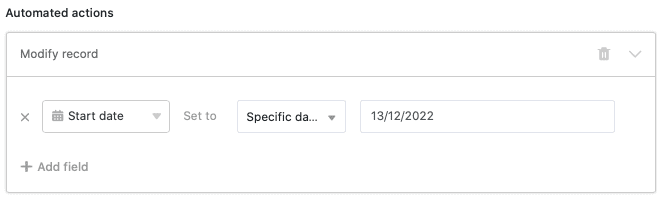
La acción de automatización "Editar entrada" está disponible actualmente para los siguientes activadores de automatización:
Acción de automatización: Añadir enlaces
Si selecciona "Añadir enlaces" como acción automatizada, se creará un enlace a las entradas de otra tabla en la columna correspondiente cuando se active el activador. En la configuración de la regla de automatización, puede especificar exactamente en qué condiciones se añade el enlace a la tabla.
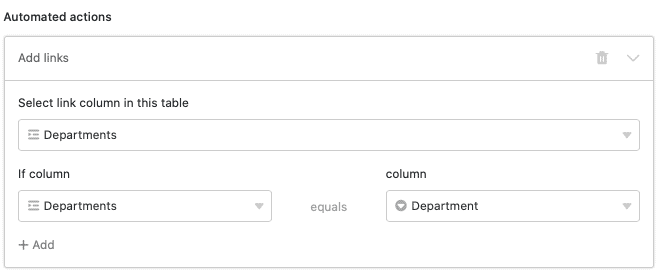
La acción de automatización "Añadir enlaces" está disponible actualmente para los siguientes activadores de automatización:
El artículo Vinculación de entradas mediante automatización recorre esta automatización utilizando un caso de uso concreto.
Acción de automatización: Añadir nueva entrada en otra tabla
Si selecciona "Añadir nueva entrada en otra tabla" como acción automatizada, se creará una entrada en otra tabla cuando se active el disparador. En la configuración de la regla de automatización, puede definir entradas individuales que se añaden a las tablas seleccionadas como parte de la automatización.
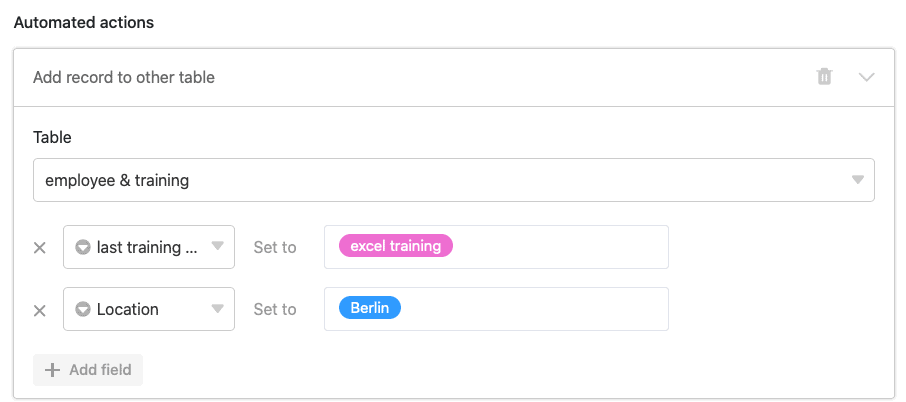
La acción de automatización "Añadir nueva entrada en otra tabla" está disponible actualmente para los siguientes disparadores de automatización:
El artículo Añadir entradas a otras tablas mediante automatización describe esta automatización utilizando un caso de uso concreto.
Acción de automatización: Convertir página en PDF
Si selecciona "Convertir página a PDF" como acción automatizada, se creará un documento PDF a partir del conjunto de datos y se guardará en una columna de archivo cuando se active el activador. Para ello, seleccione una plantilla que haya creado previamente en el plugin de diseño de páginas. También puede definir el nombre del archivo en la configuración de la regla de automatización.
La acción de automatización "Convertir página a PDF" está disponible actualmente con el siguiente disparador de automatización:
Acción de automatización: Ejecutar script Python
Si selecciona la ejecución de un script de Python como acción automatizada, SeaTable puede ejecutar un script de Python predefinido en la tabla seleccionada. Puede crear o editar el script en cualquier momento en el editor de scripts y luego seleccionarlo en la configuración de la regla de automatización.
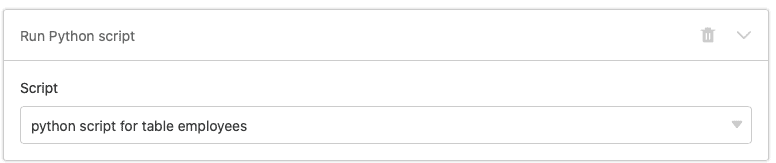
La acción de automatización "Ejecutar script Python" está disponible actualmente para los siguientes disparadores de automatización:
Acción de automatización: realizar operación de tratamiento de datos
Si selecciona la ejecución de una operación de tratamiento de datos como acción automatizada, se ejecutará una operación de tratamiento de datos definida de antemano en la tabla cuando se active el disparador. Puede definir la operación de tratamiento de datos que se ejecutará en la configuración de la regla de automatización.
Puede hacer que se realicen las siguientes operaciones de procesamiento de datos con una automatización:
La acción de automatización "Ejecutar operación de tratamiento de datos" está disponible actualmente para el siguiente disparador de automatización: